¿Qué son los archivos de revisión de Windows Installer (.MSP)? ¿Puedes eliminarlos?
Los archivos de Windows Installer Patch (.MSP) en Windows 10 se encuentran en el directorio raíz C:\Windows\Installer\$PatchCache$ . En esta publicación, intentaremos explicar qué son los archivos de Windows Installer Patch ( .MSP ), así como también proporcionar instrucciones concisas sobre cómo eliminar estos archivos de su computadora con Windows 10.
El sistema operativo Windows 10 , como cualquier otra plataforma similar, (Windows 10)recibe actualizaciones periódicas(receives regular Updates) . Estas actualizaciones están destinadas a resolver los errores informados y los problemas relacionados con el software para mejorar la experiencia general del usuario. Dependiendo de cada actualización y su importancia, entre las diferentes correcciones de errores, estos parches incluyen nuevas funciones, aplicaciones del sistema e incluso nuevas capacidades o mejoras de seguridad.
Después de instalar un parche de Windows en su computadora con (Windows)Windows 10, el archivo del parche y otros paquetes relacionados se almacenarán en caché dentro de una carpeta dedicada.
¿Qué son los archivos de parches de Windows Installer(Windows Installer Patch) ( .MSP ) ?
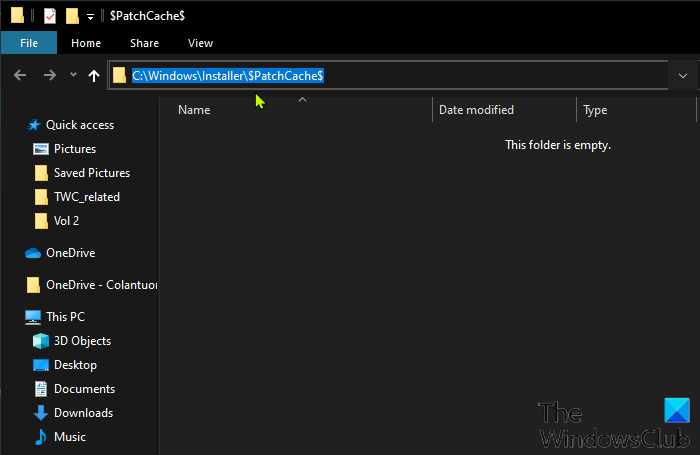
Después del parche de Windows de su computadora con Windows 10 ,(Windows patch) el archivo del parche junto con otros archivos relacionados con la instalación se almacenan en caché en el directorio oculto del sistema, como se muestra a continuación .
C:\Windows\Installer\$PatchCache$
Los archivos en este caché se utilizan principalmente para revertir el sistema cuando se desinstala un parche. Con el tiempo, este lugar de almacenamiento puede volverse bastante grande, y si tiene una computadora en su oficina/trabajo, negocio, hogar o escuela con un disco duro que se llena rápidamente, borrar el caché puede liberar gigabytes de espacio que se pueden usar para negocios. documentos como contratos, facturas, evaluaciones de empleados o copias de cartas comerciales, así como otros documentos/archivos no comerciales.
Si bien no se recomienda eliminar los directorios esenciales del instalador, la carpeta de caché que almacena los archivos de parches del instalador se puede eliminar de manera segura de su computadora con Windows 10. Continúe a continuación para aprender cómo puede eliminar de forma segura los archivos de Windows Installer Patch (.MSP)(Windows Installer Patch (.MSP) files) de su dispositivo.
Cómo eliminar archivos de Windows Installer Patch ( .MSP )
Debe iniciar sesión como administrador en su dispositivo con Windows 10 para poder eliminar los archivos de Windows Installer Patch (.MSP)(Windows Installer Patch (.MSP) files) .
Para eliminar/eliminar manualmente los archivos de Windows Installer Patch (.MSP)(Windows Installer Patch (.MSP) files) , haga lo siguiente:
- Mientras está conectado a su PC, presione la Windows key + R para invocar el cuadro de diálogo Ejecutar.
- En el cuadro de diálogo Ejecutar, escriba cmd y presione Entrar para abrir el símbolo del sistema(open Command Prompt) .
- En la ventana de CMD , copie y pegue el siguiente comando y presione Entrar(Enter) .
rmdir /q /s %WINDIR%\Installer\$PatchCache$
That’s it!Una vez que se ejecuta el comando, los archivos de Windows Installer Patch (.MSP)(Windows Installer Patch (.MSP) files) se eliminarán de su computadora con Windows 10.
Leer(Read) : Cómo limpiar archivos .MSI y .MSP no utilizados de la carpeta de Windows Installer(How to clean up unused .MSI and .MSP Files from Windows Installer folder) .
información adicional
Tenga(Bear) en cuenta la siguiente información importante:
- Solo los archivos en el directorio C:\Windows\Installer\$PatchCache$ , denominado caché de referencia(baseline cache) , son seguros para eliminar. NO(Do NOT) , bajo ninguna circunstancia, elimine nada de la carpeta de caché de Windows Installer ubicada en C:\Windows\Installer ; hacerlo puede causar serios problemas en el futuro que requieran una reinstalación del sistema operativo o algún software importante.
- Si bien borrar la memoria caché de línea de base es seguro, si alguna vez desea desinstalar un parche en el futuro, deberá descargar el archivo de instalación del parche específico. Por esta razón, considere hacer una copia de seguridad de su caché de referencia en un disco duro externo antes de borrarlo.
En la última nota, si su objetivo es solo liberar espacio en disco, considere ejecutar la utilidad Liberador(running the Disk Cleanup utility) de espacio en disco antes de borrar la caché de referencia.
Related posts
Clean Has utilizado archivos .msi y .msp de Windows Installer folder
¿Qué es el Windows.edb file en Windows 10?
¿Qué es un PLS file? ¿Cómo crear un PLS file en Windows 11/10?
¿Qué es un PPS file? ¿Cómo convertir PPS a PDF en Windows 11/10?
Cómo abrir los archivos .aspx en la computadora Windows 10
RegDllView le permite ver todos los archivos DLL registrados en Windows computer
Cómo cambiar File and Folder permissions en Windows 11/10
Cómo desfragmentar Hard Drive usando Batch file en Windows 11/10
Cree una lista de Files and Folders usando FilelistCreator para Windows 10
Cómo abrir los archivos CUE & BIN en Windows 10 usando PowerISO
¿Qué es un DSS file? ¿Cómo convertirlo o jugarlo en Windows 10?
¿Qué es twain_32.dll en Windows? ¿Es un virus?
Cómo eliminar Files and Folders en Windows 10
Cómo mover Files and Folders en Windows 10
Cómo hacer un File or Folder Hidden o Read solo en Windows 10
¿Qué o dónde está CBS.log? Cómo leer CBS.log file en Windows 10
Cómo tomar la propiedad de Files & Folders en Windows 10
Cómo ver VCF file en Windows 10 PC
Cómo convertir MIDI a MusicXML en Windows 11/10
¿Qué es un DST file? ¿Cómo abrir una DST file en Windows 11/10?
